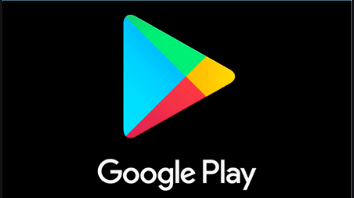Hướng dẫn tạo hiệu ứng tan biến đơn giản với PicsArt Ứng dụng,Ảnh & Video
Hướng dẫn tạo hiệu ứng tan biến đơn giản với PicsArt Ứng dụng,Ảnh & Video
| ĐÁNH GIÁ TỔNG QUAN | |
| Thủ thuật PicsArt | |
| TÓM LƯỢC
PicsArt – ứng dụng chỉnh sửa ảnh được ưa chuộng hàng đầu sẽ giúp bạn tạo nên những bức hình đậm tính nghệ thuật thông qua hiệu ứng tan biến.
|
4.5
TỔNG ĐIỂM |
Tạo hiệu ứng tan biến là một chức năng tuyệt vời để đem đến cho bạn những bức ảnh đầy tính nghệ thuật. Tuy nhiên, không phải ai cũng biết thực hiện những thao tác để tạo nên một bức ảnh tuyệt vời cùng hiệu ứng tan biến. Do đó, trong bài viết hôm nay, Ungdung.mobi sẽ hướng dẫn cho bạn cách chỉnh ảnh với hiệu ứng tan biến bằng các thao tác đơn giản nhất thông qua PicsArt.

Nội dung bài viết
QC Mua PicsArt mở khoá Gold giá rẻ
- Giá: 100.000đ (sử dụng mãi mãi)
- Hỗ trợ: iPhone, iPad
- Liên hệ: Zaloo Zalo
hoặc Facebook:
Hiệu ứng tan biến – tính năng mới lạ và độc đáo của PicsArt
Khi chụp ảnh ngày càng phát triển và trở nên thịnh hành, các ứng dụng chụp, chỉnh sửa ảnh cũng ra đời ngày một nhiều mà bạn không thể liệt kê hết, cũng như không thể tải hết về smartphone của mình. Bạn cần phải chọn lựa những ứng dụng tiêu biểu. Trong đó, PicsArt là một ứng dụng chỉnh sửa ảnh mà bạn không thể bỏ qua.
- Enlight Photofox – Chỉnh sửa ảnh nghệ thuật
- TOP 5 ứng dụng chỉnh sửa ảnh giúp INSTAGRAM triệu follow
PicsArt không phải là app chỉnh sửa dành cho dân chuyên với các thao tác phức tạp. PicsArt sẽ giúp bạn – đối tượng người dùng thông thường tạo ra những bức ảnh ấn tượng với bộ lọc màu độc đáo, hiệu ứng đa dạng hệt như hình ảnh được chụp bởi các photographer chuyên nghiệp.
Bên cạnh những tính năng quen thuộc, tạo hiệu ứng tan biến là tính năng “có một không hai” của PicsArt. Chắc hẳn khi lướt mạng xã hội, bạn đã từng nhìn thấy các tấm ảnh mang hiệu ứng tan biến đầy nghệ thuật? Bạn cho rằng để thực hiện điều đó cần trình độ kỹ thuật cao của những người thợ nhiếp ảnh? Trên thực tế, PicsArt sẽ giúp bạn tạo nên những tác phẩm nghệ thuật như vậy mà không đòi hỏi trình độ chuyên môn cao hay yêu cầu khắt khe về dụng cụ, thiết bị chụp ảnh.
Hướng dẫn các bước tạo hiệu ứng tan biến trên PicsArt
Bước 1 Đầu tiên, bạn mở ứng dụng PicsArt lên. Nếu chưa cài đặt, hãy nhấp vào 2 link dưới đây và làm theo hướng dẫn để tải ứng dụng về máy.
Bước 2 Ấn vào biểu tượng “+” để mở thư viện ảnh, sau đó chọn hình ảnh mà bạn muốn chỉnh sửa.

Bước 3 Chọn Công cụ → chọn Hiệu ứng tan biến


Bước 4 Chọn vùng không gian mà bạn muốn tạo hiệu ứng tan biến. Bạn có thể chỉnh sửa kích thước nét bút bằng thanh Kích cỡ bên dưới. Để tạo hiệu ứng tan biến ở các chi tiết nhỏ yêu cầu sự tỉ mỉ, hãy lựa chọn kích cỡ ngòi bút nhỏ bạn nhé!
Bước 5 Chọn biểu tượng mũi tên ở góc phải. Hiệu ứng tan biến đã được áp dụng, tuy nhiên đây mới chỉ là ở mức thô sơ. Nếu bạn muốn điều chỉnh ở mức cầu kỳ hơn, hãy tiếp tục thực hiện chỉnh sửa hình ảnh ở các mục: Kéo giãn, Kích cỡ, Phương hướng, Giảm dần, Hòa trộn.

Bước 6 Sau khi đã chỉnh sửa xong, bạn chọn Áp dụng. Lúc này, hiệu ứng tan biến đã được lưu và bạn có thể tiếp tục thực hiện các công đoạn chỉnh sửa tiếp theo trên PicsArt.
Tạm kết
Chỉ sau vài thao tác đơn giản với giao diện trực quan, dễ sử dụng của PicsArt, một tấm ảnh với hiệu ứng tan biến ấn tượng đã được hoàn thành! Hy vọng rằng với cách tạo hiệu ứng tan biến bằng PicsArt sẽ giúp bạn có những bức ảnh nghìn like trên Facebook hoặc Instagram!
Các thủ thuật hay khác với PicsArt
- Share CrocoBlock key trọn đời Download Crocoblock Free
- Cung cấp tài khoản nghe nhạc đỉnh cao Tidal Hifi – chất lượng âm thanh Master cho anh em mê nhạc.
- Top 10 điện thoại cục gạch pin trâu tốt nhất tại Thế Giới Di Động – friend.com.vn
- 🎖▷ 5 ứng dụng có hiệu ứng gương để làm cho ảnh của bạn hấp dẫn hơn
- Cách tải toàn bộ video trên kênh Youtube về máy tính
- Microsoft Office 365 bản quyền mua ở đâu? Vì sao nên sử dụng Office bản quyền? – Chuyên trang Microsoft
- Từ các số 1 2 3 4 5 6 lập được bao nhiêu số tự nhiên gồm 4 chữ số? – Chăm Học
Bài viết cùng chủ đề:
-
Các ứng dụng tạo ảnh GIF miễn phí tốt nhất trên iPhone Ứng dụng
-
TOP 8 ứng dụng đọc sách tốt nhất trên smartphone Ứng dụng
-
TOP 5 ứng dụng tải hình nền đẹp, chất lượng cao cho iOS Ứng dụng
-
TOP 5 ứng dụng chỉnh sửa ảnh giúp INSTAGRAM triệu follow Ứng dụng
-
10 ứng dụng du lịch giúp chuyến đi của bạn tuyệt vời hơn Ứng dụng
-
Ứng dụng chụp ảnh tốt nhất cho iPhone và iPad năm 2019 Nhiếp ảnh,Ứng dụng
-
Những ứng dụng hẹn hò thú vị giúp bạn thoát “kiếp FA” Ứng dụng
-
Giới thiệu cách giảm cân dễ dàng với 3 app tính calo khoa học Ứng dụng,Tiện ích
-
Chia sẻ 8 website tạo logo miễn phí tốt nhất Thủ thuật,Ứng dụng
-
Các ứng dụng quay video màn hình cho Android (có âm thanh) Ứng dụng,Tiện ích
-
Các ứng dụng theo dõi giấc ngủ tốt nhất trên Apple Watch Ứng dụng
-
Nhanh tay tải nhanh các ứng dụng iOS miễn phí từ giữa tháng 05/2020 Uncategorized,Ứng dụng
-
Đã có thể đăng ký dịch vụ Game Apple Arcade trên iOS 13 Ứng dụng
-
Google Translate Ứng dụng,Tiện ích
-
8mm Vintage Camera Ứng dụng,Ảnh & Video
-
SOVS Ứng dụng,Ảnh & Video